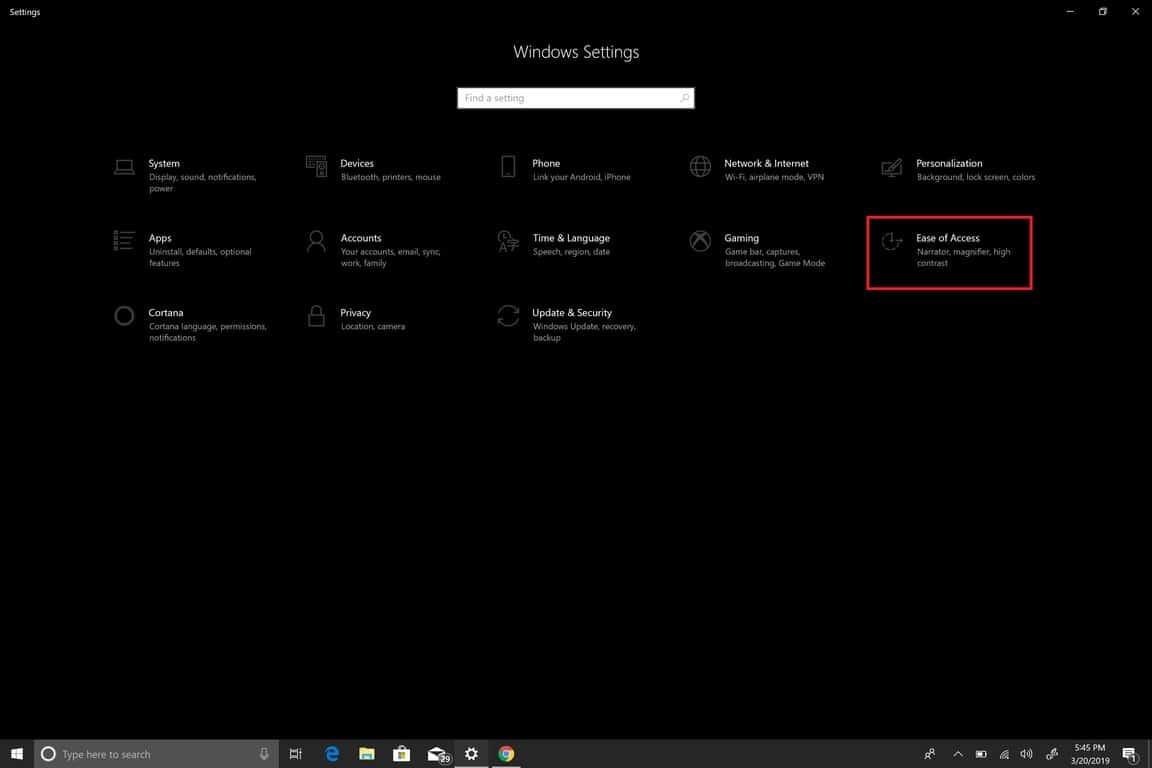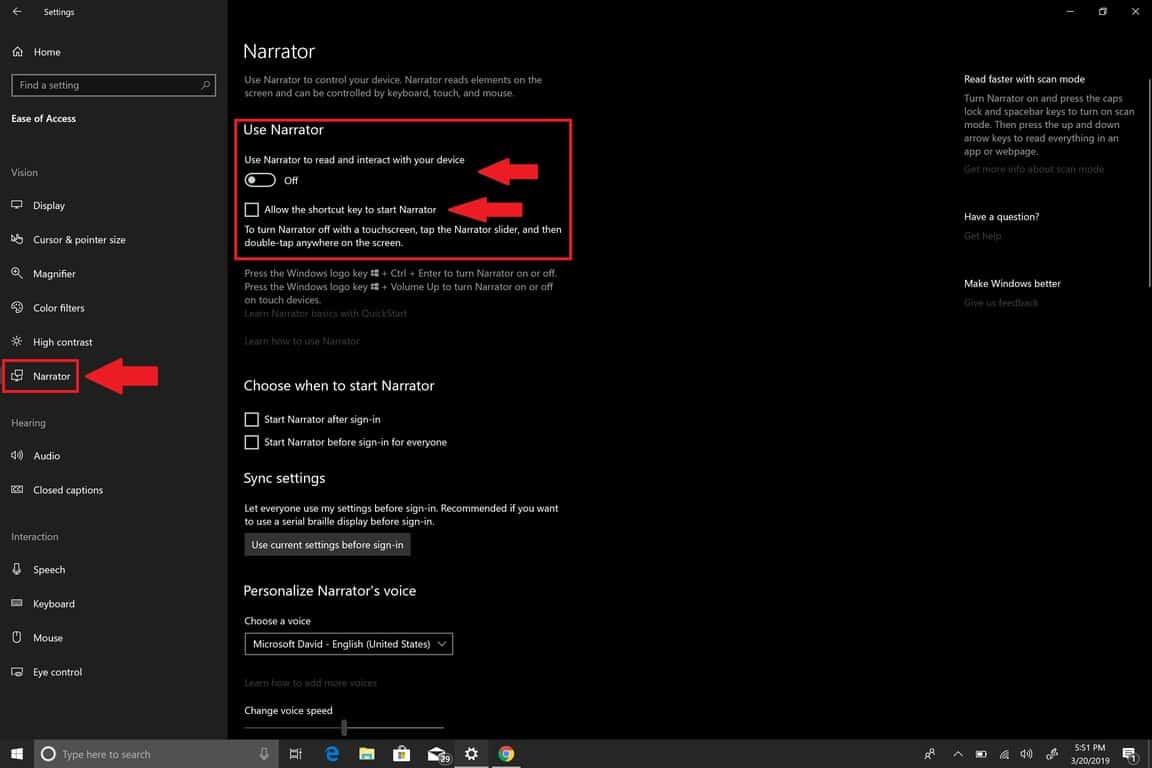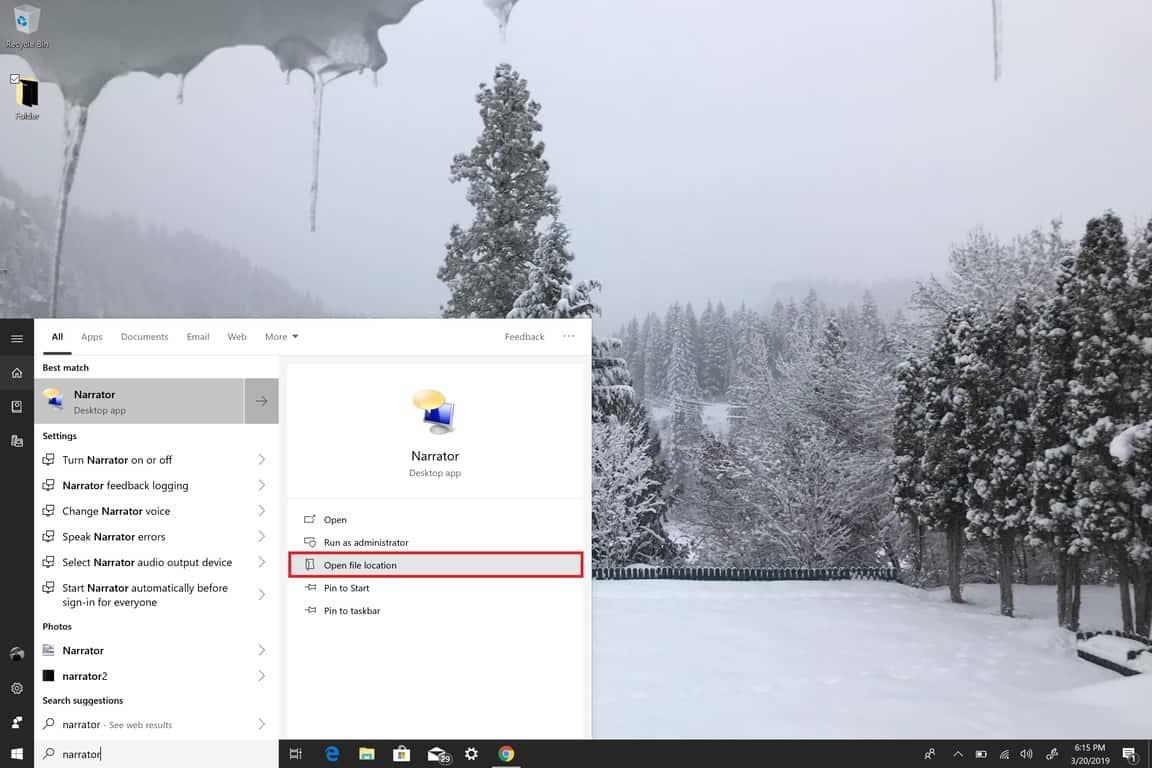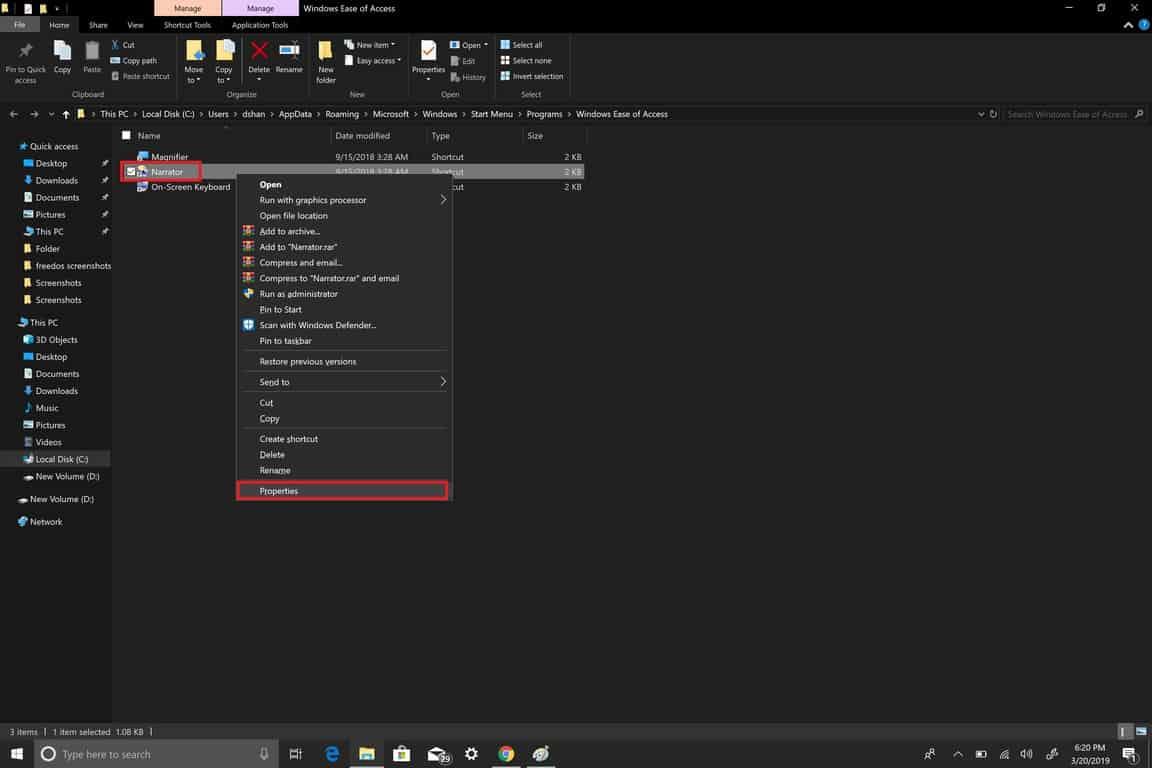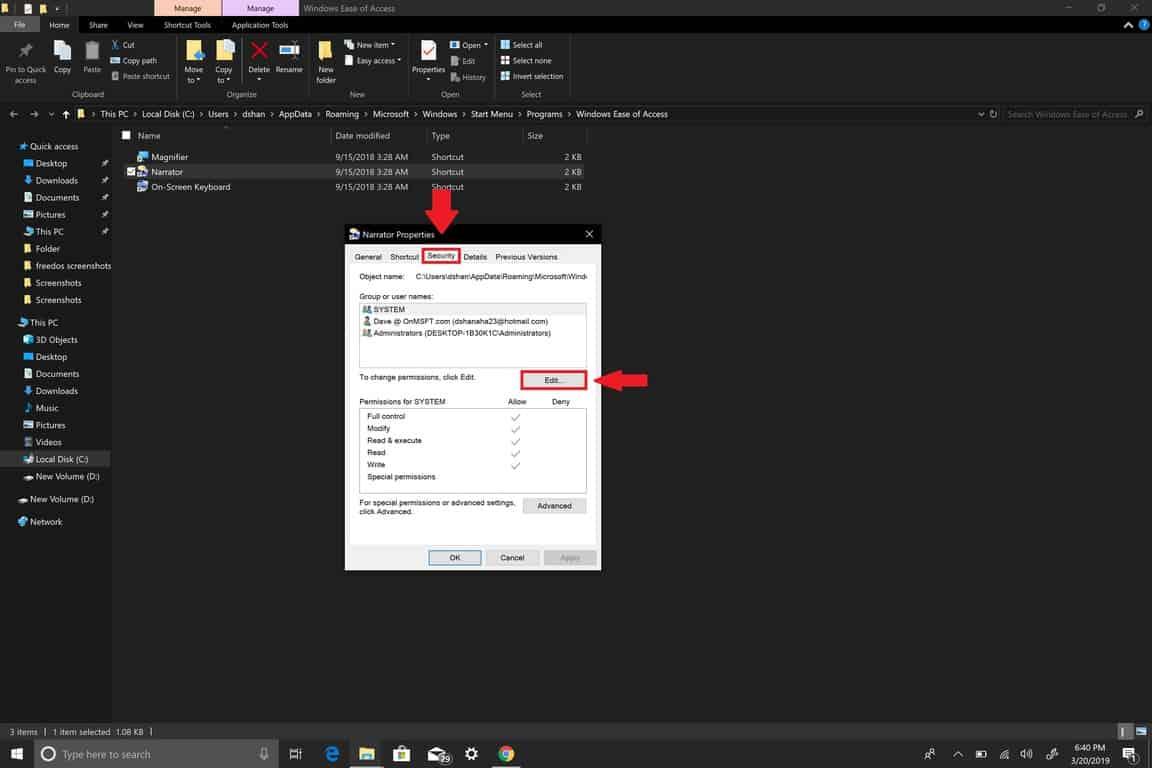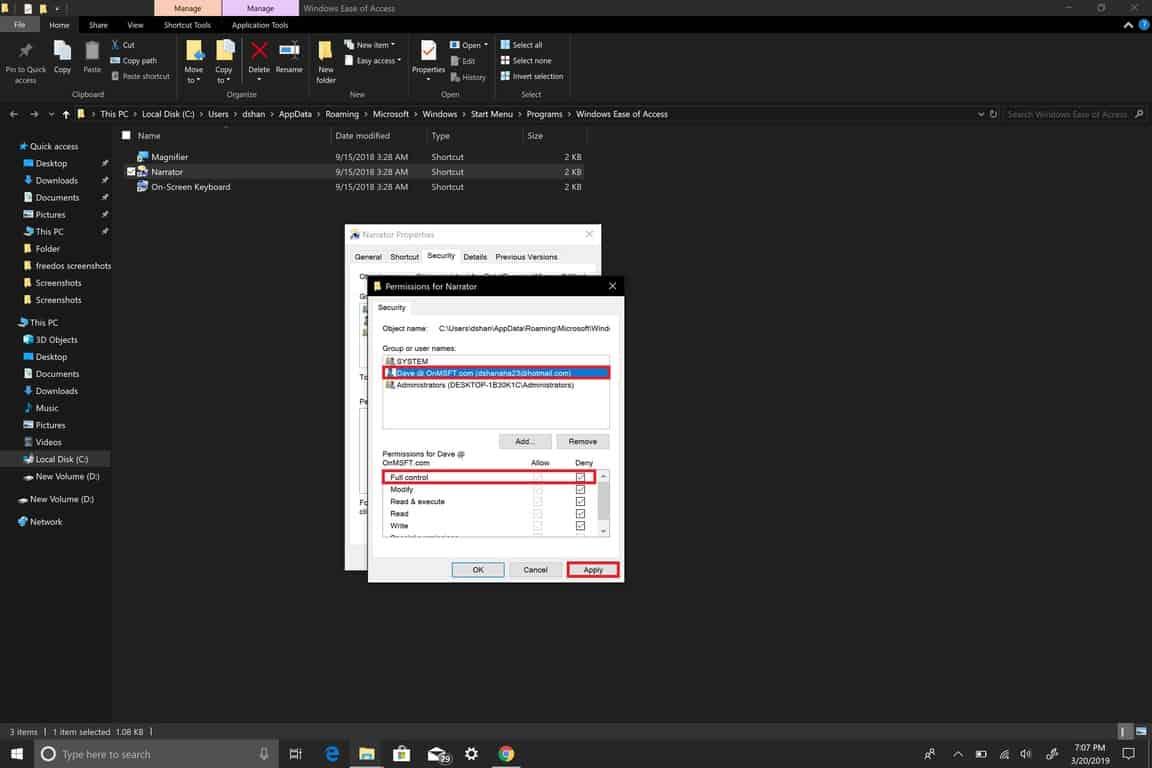L’Assistente vocale è uno strumento in Windows 10 che fornisce feedback audio su tutto ciò che viene visualizzato sullo schermo del PC. C’è una scorciatoia da tastiera che avvia l’Assistente vocale e personalmente, trovo che lo accendo inavvertitamente nei momenti peggiori possibili. Ovunque io possa essere dove è previsto il silenzio, come la libreria, in qualche modo digito accidentalmente il Logo Windows + Ctrl +accedere comando per attivare l’Assistente vocale. Sebbene l’Assistente vocale sia utile per coloro che hanno problemi di vista, non lo voglio sul mio PC Windows 10. Per quanto utile possa essere l’Assistente vocale, per coloro che non ne hanno bisogno, l’Assistente vocale può rapidamente diventare una seccatura.
Microsoft sottolinea che dotare ogni iterazione di Windows di una serie di funzionalità di accessibilità e facilità di accesso per semplificare l’utilizzo di Windows per le persone con disabilità. Per fortuna, se non ne hai bisogno, disattivare l’Assistente vocale in Windows 10 è relativamente semplice. Questo è quello che hai bisogno di fare:
1. Utilizzare la scorciatoia da tastiera per accedere direttamente alle Impostazioni di Windows: Logo Windows + I
2. Vai a Facilità di accesso.
3. Nel riquadro sinistro, Vai a Narratore.
4. Nel riquadro di destra, individuare l’interruttore sottostante Narratore e giralo Spento.
5. Cancella “Consenti al tasto di scelta rapida di avviare l’Assistente vocale” per disabilitare la scorciatoia da tastiera dell’Assistente vocale.
Ora hai disattivato l’Assistente vocale. Tuttavia, se sei come me e non usi l’Assistente vocale, puoi fare un ulteriore passo avanti e disabilitare completamente l’Assistente vocale. Nel prossimo futuro, spero che Microsoft consenta agli utenti di disinstallare l’Assistente vocale. Fino a quel momento, questo è ciò che devi fare per disabilitare completamente l’Assistente vocale in Windows 10.
Per disabilitare completamente l’Assistente vocale in Windows 10, devi revocare le autorizzazioni dell’app di Windows 10 per il tuo account utente.
Ecco i passaggi che devi seguire:
1. Vai alla barra di ricerca e digita Assistente vocale e Apri il percorso del file di Assistente vocale
2.Una volta che hai il percorso del file dell’Assistente vocale, fai clic con il pulsante destro del mouse sull’Assistente vocale e scegli Proprietà.
3. Sotto Proprietà dell’Assistente vocale, Vai al Sicurezza scheda e scegli Modificare per modificare le autorizzazioni dell’account utente.
4. Seleziona gli account utente per cui desideri disabilitare l’app Assistente vocale e fai clic Negare pieno controllo. Selezionando Nega il pieno controllo, tutte le caselle di controllo verranno selezionate Negare per impostazione predefinita e quindi disabilitare tutte le autorizzazioni dell’app Assistente vocale.
5. Fare clic Applicare affinché le modifiche abbiano effetto per ciascun account utente.
6. Fare clic OK quando hai finito.
Se per qualche motivo desideri abilitare l’Assistente vocale in Windows 10, puoi rinnovare le autorizzazioni e attivare e disattivare l’Assistente vocale, nonché abilitare la scorciatoia da tastiera dell’Assistente vocale tramite il Facilità di accesso menu dentro Impostazioni. Se hai completato i passaggi precedenti, il gioco è fatto! Non vedrai mai più l’Assistente vocale in Windows 10 sul tuo PC.
FAQ
Come faccio a terminare un’attività nel narratore?
Fare doppio clic su Termina attività nell’angolo inferiore destro della finestra. . Fare clic sul logo di Windows nell’angolo inferiore sinistro dello schermo. Se l’Assistente vocale è attualmente in esecuzione, l’apertura di Start farà sì che l’Assistente vocale legga ad alta voce diverse opzioni, incluso il nome di Cortana.
Come faccio a disattivare il narratore in Windows 10?
Avviare o interrompere l’Assistente vocale Esistono tre modi per attivare o disattivare l’Assistente vocale: In Windows 10, premi il tasto WINDOWS + CTRL + INVIO sulla tastiera. Nelle versioni precedenti di Windows, potrebbe essere necessario premere il tasto WINDOWS + INVIO.
Come faccio a forzare il narratore a interrompere la lettura?
Uscita forzata dall’Assistente vocale. Se l’Assistente vocale non interrompe la lettura del testo sullo schermo abbastanza a lungo da consentirti di fare qualsiasi cosa, puoi forzarne l’uscita procedendo come segue: Premi Ctrl+⇧ Maiusc+Esc per far apparire il programma Task Manager.
Come si attiva il narratore in Minecraft?
Su PC, premi “CTRL” + “B” per scorrere le diverse impostazioni del narratore di Minecraft. Su qualsiasi altra piattaforma, vai su “Impostazioni” e premi la scheda “Accessibilità” sul lato sinistro.Abilita l’impostazione che dice “Abilita lettore schermo dell’interfaccia utente”.
Come si attiva il narratore?
L’Assistente vocale è una funzione del gioco rilasciata in Java Edition 1.12. Legge il testo nella chat e può essere attivato premendo Ctrl + B. Sono disponibili quattro impostazioni: Tutto: il narratore legge i messaggi di chat e di sistema. Chat: il narratore legge solo i messaggi prodotti dai giocatori.
Come si attiva la chat vocale in Minecraft?
Per Pocket Edition e altre forme di Minecraft, i giocatori possono visitare le impostazioni di gioco e accedere a Impostazioni chat. Nella parte inferiore dello schermo, dovrebbe esserci un’impostazione dell’Assistente vocale che può essere attivata. Questo aprirà l’impostazione Voce e suoni.
Come disattivare il narratore su Xbox One?
Passaggio 1: premi il pulsante Xbox, che aprirà la finestra della guida. Passaggio 2: una volta che sei nella finestra della guida, scegli l’opzione Sistema. Passaggio 3: scegli l’opzione Accesso facilitato. Passaggio 4: fai clic sull’opzione Assistente vocale per disattivarla. Quindi, la console smetterà di leggere il testo e altri elementi ad alta voce.
Cos’è il narratore di Minecraft e come usarlo?
Puoi aiutare il Wiki di Minecraft espandendo questo articolo. L’Assistente vocale è una funzione del gioco rilasciata in Java Edition 1.12. Legge il testo nella chat e può essere attivato premendo Ctrl + B. Sono disponibili quattro impostazioni: Tutto: il narratore legge i messaggi di chat e di sistema. Chat: il narratore legge solo i messaggi prodotti dai giocatori.
Come faccio a disattivare i servizi contestuali del narratore?
Quando è connesso a Internet, l’Assistente vocale può fornire più contesto per immagini, collegamenti e pagine Web inviandoli a Microsoft. Nota: per disattivare questi servizi, vai a Gestisci i tuoi dati e servizi nelle impostazioni dell’Assistente vocale.
Qual è la scorciatoia da tastiera per il narratore?
Assistente vocale + Ctrl + punto (.) Questa appendice elenca i comandi da tastiera ei gesti tattili disponibili nell’ultima versione di Windows. Per visualizzare un elenco di tutte le altre scorciatoie da tastiera in Windows, vedere Scorciatoie da tastiera in Windows.Per visualizzare un elenco di scorciatoie da tastiera nelle app di Windows, vedi Scorciatoie da tastiera nelle app.
Come impedire al narratore di leggere in qualsiasi momento?
Per interrompere la lettura dell’Assistente vocale in qualsiasi momento, premi il tasto Ctrl. Assistente vocale + CTRL + segno più (+) o Assistente vocale + CTRL + Aggiungi (tastierino numerico) per aumentare il volume
Cos’è il narratore e come funziona?
L’Assistente vocale è una funzionalità di accessibilità inclusa in un computer Windows 10 che legge il testo ad alta voce sullo schermo e annuncia le notifiche quando vengono visualizzate. Può essere particolarmente utile per le persone che necessitano di ulteriore aiuto per spostarsi in Windows o per comprendere il testo sullo schermo.
Come faccio ad attivare o disattivare il narratore?
Esistono tre modi per attivare o disattivare l’Assistente vocale: -In Windows 10, premi il tasto WINDOWS + CTRL + INVIO sulla tastiera. Nelle versioni precedenti di Windows, potrebbe essere necessario premere il tasto WINDOWS + INVIO.